BMP (Bitmap)和JPG (Joint Photographic Experts Group) 是最为常见的两种图片格式之一。BMP格式图像无压缩,保留了图像的每个像素点信息,因此质量较高。而JPG格式则采用有损压缩技术,能够在保持较高质量的同时,大大减小图像文件的大小,更适合网络传输和存储。因此,将BMP图像转换为JPG格式是一种常见的需求。
在本文中,我将介绍三种常用的方法来实现BMP转JPG。希望能为大家提供一些有用的参考。
方法一:使用图像处理软件
第一种方法是使用专业的图像处理软件,如Adobe Photoshop。这些软件拥有丰富的功能,可以轻松地将BMP图像转换为JPG格式。具体操作步骤如下:


步骤一:打开软件,并导入要转换的BMP图像。
步骤二:在菜单栏中找到“文件”或“导出”选项,选择“另存为”或“保存为”功能。
步骤三:在弹出的对话框中选择JPG格式,并调整保存参数,如图像质量、压缩比等。
步骤四:选择保存路径,并点击“保存”按钮即可。
方法二:使用在线转换工具
除了使用图像处理软件,还可选择使用在线图片格式转换器来完成BMP转JPG的任务。这些在线工具通常不需要下载和安装,操作简单方便。以下是一个常用的在线转换网站:
步骤一:打开在线转换网站,https://pic.55.la/。
步骤二:点击“上传文件”按钮,导入要转换的BMP图像。
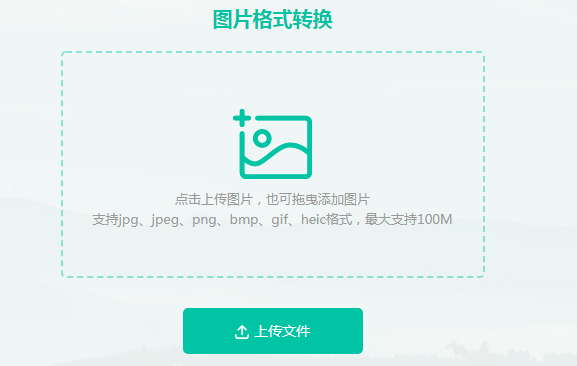
步骤三:选择目标格式为JPG,并开始转换。
步骤四:等待转换完成,并下载转换后的JPG图像。
方法三:使用命令行工具
对于熟悉命令行操作的用户,可以使用命令行工具来实现BMP转JPG的目标。以下是一个常用的命令行工具ImageMagick的使用步骤:

步骤一:安装ImageMagick工具,并将其添加至环境变量中。
步骤二:打开命令行终端。
步骤三:输入以下命****BMP转JPG的操作:
convert input.bmp output.jpg
其中,input.bmp为要转换的BMP图像的文件名,output.jpg为转换后的JPG图像的文件名。请根据实际情况修改文件名。
通过上述三种方法,我们可以轻松地将BMP图像转换为JPG格式。根据实际需求,选择适合自己的方法进行操作,相信能够得到满意的结果。

图片格式转换
图片格式转换器,一键照片换背景底色

 专区合集
专区合集 客户端下载
客户端下载 开通会员
开通会员 登录
登录









